人像后期,调出魔幻电影风感觉
来源:POCO摄影网
作者:知竹zZ
学习:35435人次
这种色调适用于魔幻童话、哥特、暗黑森系等题材。这个教程主要分两个方面,第一是调色,第二是后期加灯的光效,白天的时候蜡烛的光线在阳光下几乎可以忽略不计,再加上这个灯烧久了烫手,所以没点燃,但如果是晚上拍摄,一定要点亮,因为晚上蜡烛会在脸上呈现环境光源,这个相对来说后期较难弥补。
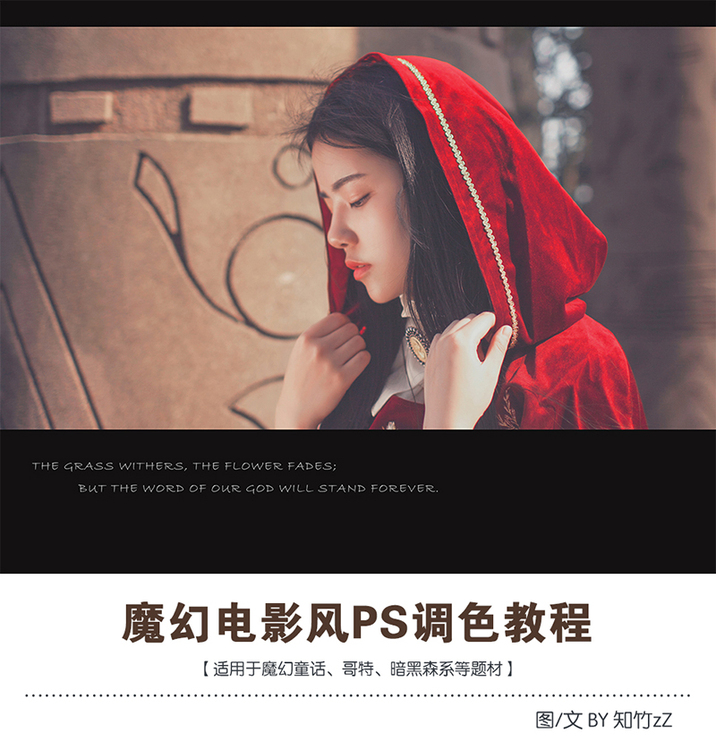

调色参数: (注:教程只是教方法和思路,千万不要硬搬参数,因为每张照片的实际环境和光线都是不一样的。) 1.打开照片,原片比较灰,可以先执行色阶操作。
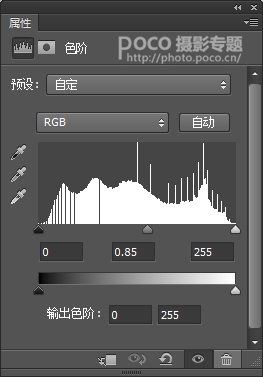
然后是新增两个曲线调色,让暗部不实,亮部哑光。
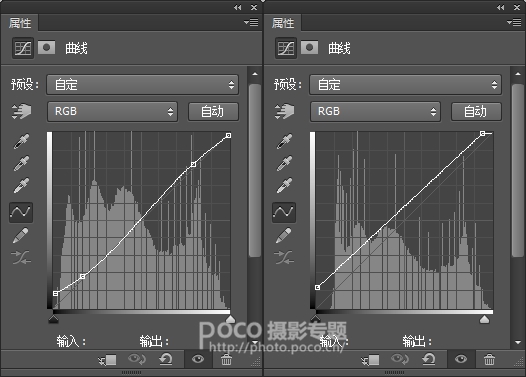

调完是这样
2.接着调背景的色彩,我觉得后面的叶子不太符合主题和氛围,所以要改变下颜色。 a.执行可选颜色——选择黄色
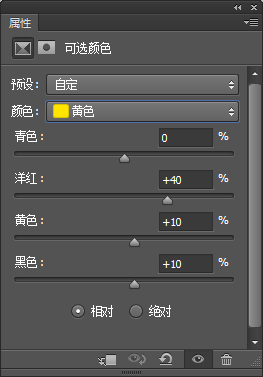
b.色相饱和度——红色和黄色
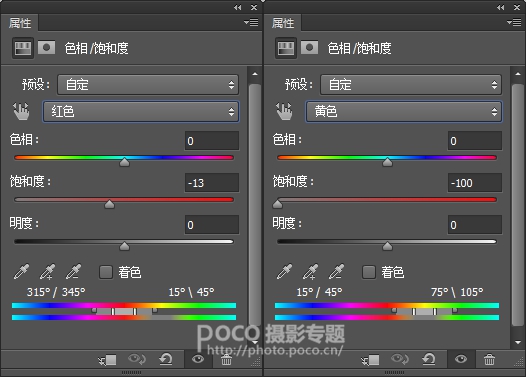
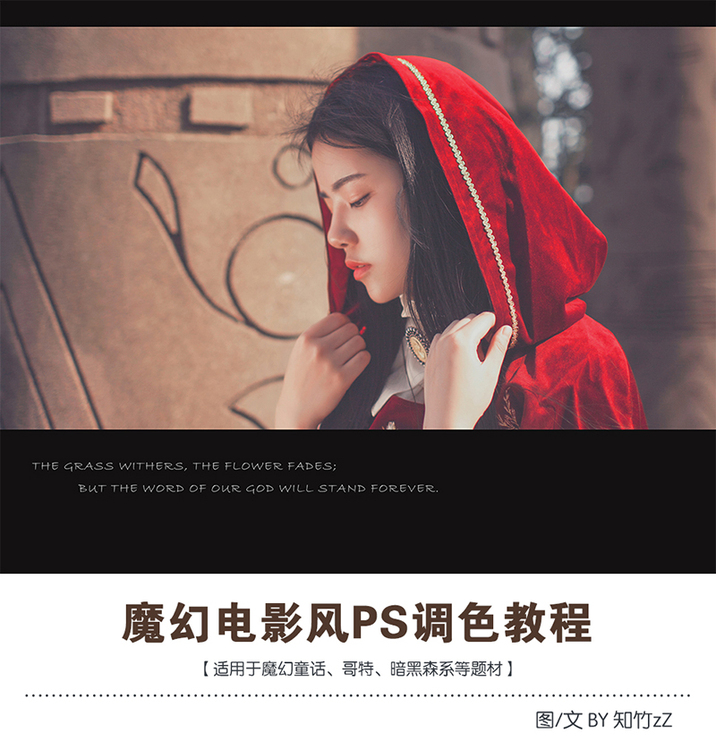

调色参数: (注:教程只是教方法和思路,千万不要硬搬参数,因为每张照片的实际环境和光线都是不一样的。) 1.打开照片,原片比较灰,可以先执行色阶操作。
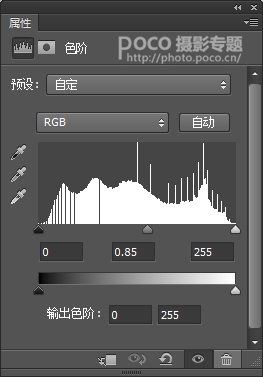
然后是新增两个曲线调色,让暗部不实,亮部哑光。
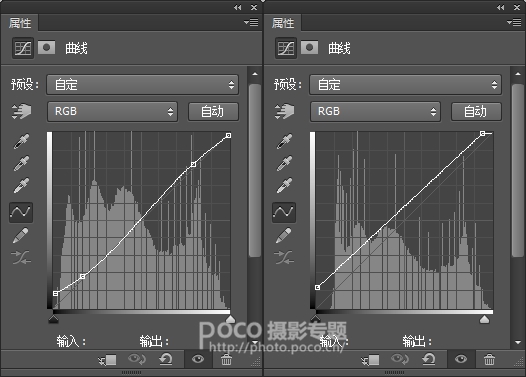

调完是这样
2.接着调背景的色彩,我觉得后面的叶子不太符合主题和氛围,所以要改变下颜色。 a.执行可选颜色——选择黄色
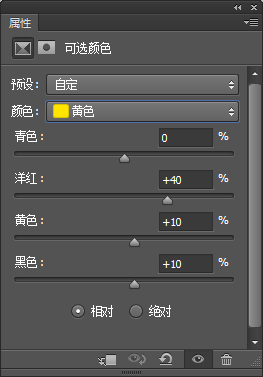
b.色相饱和度——红色和黄色
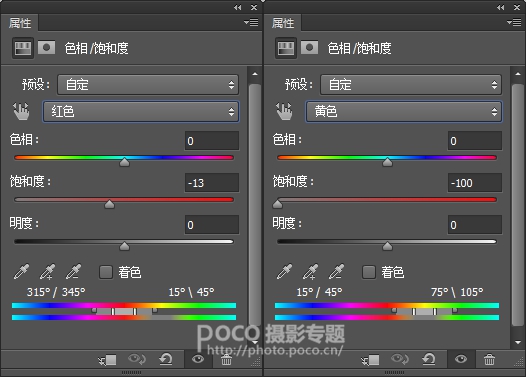
学习 · 提示
相关教程
关注大神微博加入>>
网友求助,请回答!








